インターネット接続にISPによって設定されたダウンロード上限がある場合は、制限を超えないように、毎月のインターネット使用量を監視している可能性があります。 コンピューターが使用するデータの量を減らすのに役立つ1つの方法は、ネットワーク接続をコンピューター上の「メーター接続」になるように構成することです。 従量制接続は、データ使用量に関連する料金がかかる接続です。
ネットワーク接続を従量制接続として構成すると、WindowsおよびMicrosoftStoreアプリがダウンロードするデータの量が減少します。 これの目的は、バックグラウンドダウンロードがデータ使用量に与える影響を減らすことです。 ネットワーク接続を従量制接続として構成する方法を知りたい場合は、こちらのガイド{他の記事へのリンクを挿入}をお読みください。
ヒント:インターネットからインストールされたアプリは、この方法では管理できないため、この設定の影響を受けません。
従量制接続が無効にするものの1つは、重要なセキュリティ修正ではないWindowsUpdateのダウンロードです。 残念ながら、これにより、必要なWindows機能を含む可能性のある機能更新を受け取れない可能性があります。 このガイドでは、従量制接続を介した更新のダウンロードを有効にするプロセスについて説明します。
従量制接続を介したWindowsUpdateのダウンロードを有効にするには、設定アプリを開いて高度なWindowsUpdateオプションを表示する必要があります。 これを行うには、Windowsキーを押して「AdvancedWindows Update options」と入力し、Enterキーを押します。 次に、「従量制接続で更新されたダウンロード(追加料金が適用される場合があります)」のスライダーを「オン」に切り替える必要があります。
ヒント:この設定はすべての従量制ネットワークに適用され、ネットワークごとに有効または無効にする必要はありません。 従量制でないネットワークは影響を受けません。
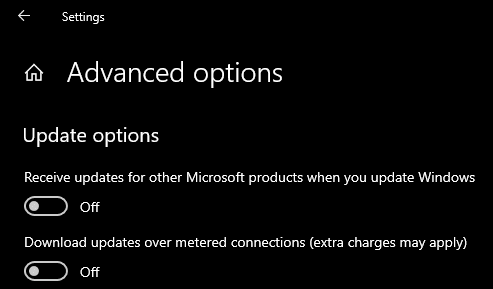
従量制接続を介したダウンロードがデフォルトで無効になっている場合、重大な重大度のWindowsセキュリティ更新プログラムのみがダウンロードされます。 従量制接続を介して他のすべてのWindowsUpdateを受信する場合は、この設定を「オン」に変更する必要があります。